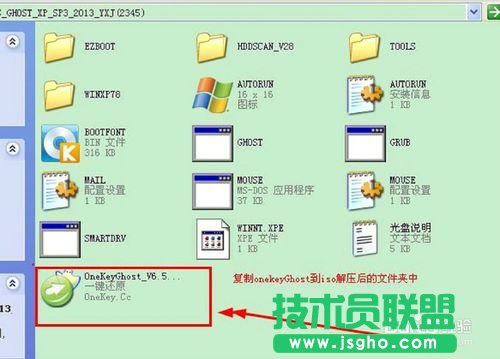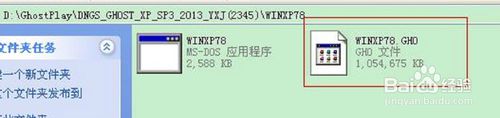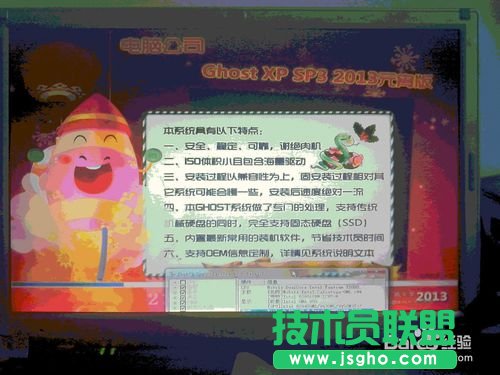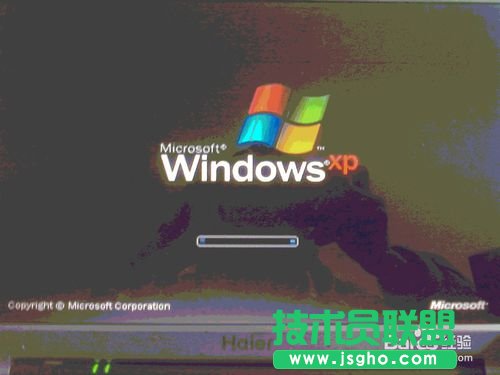如何安装windows xp xp3迅速装机版?
发布时间:2022-04-29 文章来源:xp下载站 浏览:
|
Windows XP是美国微软公司研发的基于X86、X64架构的PC和平板电脑使用的操作系统,于2001年8月24日发布RTM版本,并于2001年10月25日开始零售。其名字中“XP”的意思来自英文中的“体验(Experience)”。该系统的默认桌面背景墙纸是Bliss,一张BMP格式的照片。是拍摄的纳帕县郊外的风景,照片中包括了高低起伏的绿山及有层积云和卷云的蓝天。 如何安装windows xp xp3快速装机版?虽然现在使用windows7系统的网友非常多,但想要使用windows xp xp3快速装机版系统的网友也不少。windows之家小编特意就为网友们带来了windows xp xp3快速装机版系统安装教程,相信网友们在教程的帮助下,都能成功安装windows xp xp3快速装机版系统。 只要上网搜索个一键ghost工具——onekey ghost,就可以正常开始安装步骤了,下载完成,将onekey ghost.exe文件复制到该文件夹的根目录下。
windows xp xp3快速装机版系统安装教程图一 然后,需要确定该镜像文件夹中的GHO文件位置。经搜索,我的这个镜像文件的WINXP.GHO文件在WINXP78目录下。记住这个位置。
然后,双击运行onekey ghost程序,如下图。选择“还原系统”,然后找到刚才的GHO映像文件,然后点击C盘,点击确定,然后选择重启计算机。
windows xp xp3快速装机版系统安装教程图三 然后,重启后安装界面如下。速度非常快,大约1分钟左右,完成。
windows xp xp3快速装机版系统安装教程图四 然后系统会重启。经典的xp开机画面。
windows xp xp3快速装机版系统安装教程图五 然后就进入了驱动安装阶段。
windows xp xp3快速装机版系统安装教程图六 完成后,系统再次重启。如下图。恭喜成功安装深度xp系统纯净版系统。
windows xp xp3快速装机版系统安装教程图七 以上的全部内容就是windows之家小编为网友们带来的windows xp xp3快速装机版系统安装教程了,相信聪明机智的网友们看完上面的windows xp xp3快速装机版系统安装教程以后,都已经牢牢掌握了安装系统方法。那小编就恭喜网友们学会了安装系统。 Windows XP服役时间长达13年,产生的经济价值也较高。据评测机构StatCounter的统计,2017年1月,在中国范围内,该系统的占有率为17.79%。主要原因是“习惯XP系统”而不愿意对其升级。 部分杀毒软件推出了诸如“XP盾甲”之类的服务,以提高系统安全性。 |